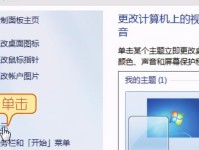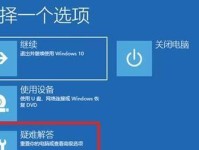在如今的电脑科技快速发展的时代,机械硬盘仍然是许多用户首选的存储设备。本文将以电脑硬盘装机械硬盘为主题,为大家详细介绍如何安装和配置机械硬盘。

文章目录:
1.准备工作:确认硬盘和所需工具

2.关机并断开电源和数据线连接
3.打开电脑主机盒子
4.定位硬盘安装位置

5.选择合适的安装方式
6.安装硬盘至固定架
7.连接电源线和数据线
8.闭合主机盒子并重新开机
9.检查硬盘在BIOS中的识别情况
10.格式化硬盘并进行分区
11.分配驱动器号码和名称
12.配置硬盘缓存
13.设置硬盘的休眠时间
14.使用软件进行磁盘优化和清理
15.做好数据备份和定期维护
1.准备工作:确认硬盘和所需工具。确保已购买到合适的机械硬盘,并准备好所需工具,例如螺丝刀和电缆。
2.关机并断开电源和数据线连接。在进行硬盘安装之前,务必关机,并断开电源和数据线连接,以确保安全操作。
3.打开电脑主机盒子。使用螺丝刀打开电脑主机盒子,注意不要过度拧紧螺丝,以免损坏主机盒子。
4.定位硬盘安装位置。在主机盒子内部,找到适合安装硬盘的位置。通常,在主板底部或侧面有一个或多个硬盘托架。
5.选择合适的安装方式。根据硬盘托架的设计,选择适合的安装方式。有些托架需要固定螺丝,而其他则可能采用卡扣式设计。
6.安装硬盘至固定架。将硬盘放置到选择的固定架上,并使用螺丝刀将其牢固固定。确保硬盘连接接口朝向主板方向。
7.连接电源线和数据线。找到主板上的SATA接口和电源接口,并将电源线和数据线分别插入相应的接口。
8.闭合主机盒子并重新开机。将主机盒子重新闭合,并连接上电源线和数据线。随后,重新开机以进行后续配置。
9.检查硬盘在BIOS中的识别情况。在开机过程中,按照提示进入BIOS设置界面,并确认硬盘是否被正确识别。
10.格式化硬盘并进行分区。在操作系统中,找到磁盘管理工具,对硬盘进行格式化并划分分区。
11.分配驱动器号码和名称。为硬盘所划分的每个分区分配合适的驱动器号码和名称,方便后续使用和管理。
12.配置硬盘缓存。根据个人需求,设置硬盘缓存大小和读写策略,以提升硬盘性能。
13.设置硬盘的休眠时间。如果需要,可以设置硬盘的休眠时间,以节省能源并延长硬盘寿命。
14.使用软件进行磁盘优化和清理。选择合适的磁盘优化软件,定期进行磁盘整理和清理,以提升硬盘性能和保持其稳定运行。
15.做好数据备份和定期维护。定期备份重要数据,并进行硬盘的定期维护和检查,以保障数据安全和硬盘长期稳定工作。
通过本文的教程,相信大家已经了解了如何安装和配置电脑中的机械硬盘。准备工作、安装步骤、配置设置以及后续维护都需要注意细节,并根据个人需求进行调整。希望这篇文章对大家有所帮助,祝愿大家能够成功安装和使用机械硬盘。